 En NAS-enhet är ett utmärkt sätt att öka ditt lagringsutrymme utan att ha en mängd hårddiskar och kablar som tar upp plats på skrivbordet. Även så är din NAS inte immun mot dataförlust som kan inträffa när som helst.
En NAS-enhet är ett utmärkt sätt att öka ditt lagringsutrymme utan att ha en mängd hårddiskar och kablar som tar upp plats på skrivbordet. Även så är din NAS inte immun mot dataförlust som kan inträffa när som helst.
Om din NAS-enhet har drabbats av ett problem som har lett till förlust av data, läs vidare för att lära dig om beprövade metoder för att utföra återställning av NAS-data för att få tillbaka dina filer.
Egenheter hos NAS-dataåterställning
En Network Attached Storage (NAS)-enhet är en lagringsenhet som innehåller en eller flera hårddiskar där data kan skrivas över nätverket. Medan operativsystem som Windows kan användas på en NAS är det inte vanligt, eftersom de vanligtvis levereras med sin egen öppna källkod eller proprietära mjukvara som är speciellt utformad för att vara resurssoptimerad och kompatibel med plattformsöverskridande fildelning.
Många (men inte alla) NAS-enheter använder sig av en form av RAID (Redundant Array of Inexpensive Disks), en teknik som skriver data till alla diskar i syfte att förbättra prestanda eller redundans (eller båda).
Orsakerna bakom datarförlust är desamma som du skulle förvänta dig med en vanlig hårddisk. Här är några av de vanligaste anledningarna till att NAS-enheter drabbas av dataförluster:
| Orsak | Beskrivning |
| 💥 Mekaniskt fel | En hårdvarudisk på väg att gå sönder kan börja visa tecken på detta genom försämrad prestanda, slumpmässiga sammanbrott eller klickande ljud. |
| ❗ Diskkorruption | När en enhet blir korrupt kommer inte data som finns på den längre vara åtkomlig. Som ett resultat kan du finna att en del av din data har försvunnit och alla försök att komma åt den specifika enheten nekas. |
| 🙅♂️ Användarfel | Att arbeta med en NAS-enhet är mer komplicerat än en vanlig hårddisk. Om ett misstag görs vid modifiering eller konfiguration av din NAS kan det resultera i dataförlust. |
| 🔌 Plötsligt strömavbrott | Ett plötsligt strömavbrott kan avbryta delikata läs-/skrivprocesser som utförs på hårddisken. När sådana processer avbryts kan filsystemet på enheten bli oanvändbart. |
Eftersom en NAS använder unik mjukvara är det omöjligt att installera dataåterställningsprogram direkt på den. Dessutom måste dataåterställningsprogrammet du använder stödja NAS-enheter. Härnäst kommer vi att guida dig genom vårt föredragna val av dataåterställningsprogram för NAS för att få tillbaka dina data.
Hur man enkelt återställer data från NAS
För att återställa förlorad data från en NAS-enhet rekommenderar vi att använda Disk Drill, ett avancerat verktyg för dataåterställning som enkelt kan skanna och återställa data från nätverksanslutna enheter.
Disk Drill har stöd för ett brett utbud av filsystem och återställningsfall. Det använder en allt-i-ett skanner som utnyttjar flera skanningslägen för att hitta så mycket av dina data som möjligt. Programmet har också stöd för de flesta RAID-konfigurationer, inklusive RAID 0, RAID 1, RAID 5, RAID 6, RAID 10/1E och JBOD, så det är ett utmärkt val även för avancerad återställning.
SSH måste vara aktiverat på NAS-enheten innan återställning kan genomföras. Se dokumentationen för din NAS-enhet för specifika instruktioner om hur du gör detta.
Följ dessa instruktioner för att återställa data från din NAS-enhet med Disk Drill:
- Ladda ned och installera Disk Drill.
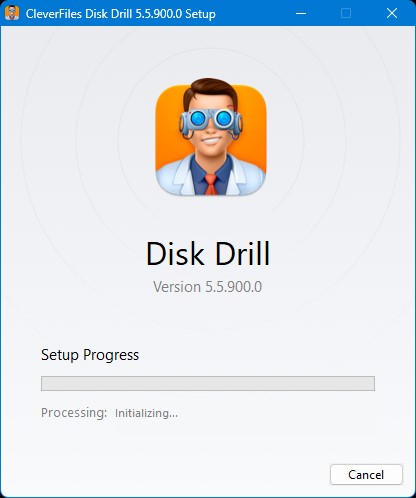
- Välj NAS & Linux via SSH-alternativet i sidofältet. Där klickar du på Lägg till nätverkslagring och ange din NAS IP-adress tillsammans med administratörskreditiverna och vilken port som används. Klicka på Anslut. NAS-enheten bör nu visas i enhetslistan.
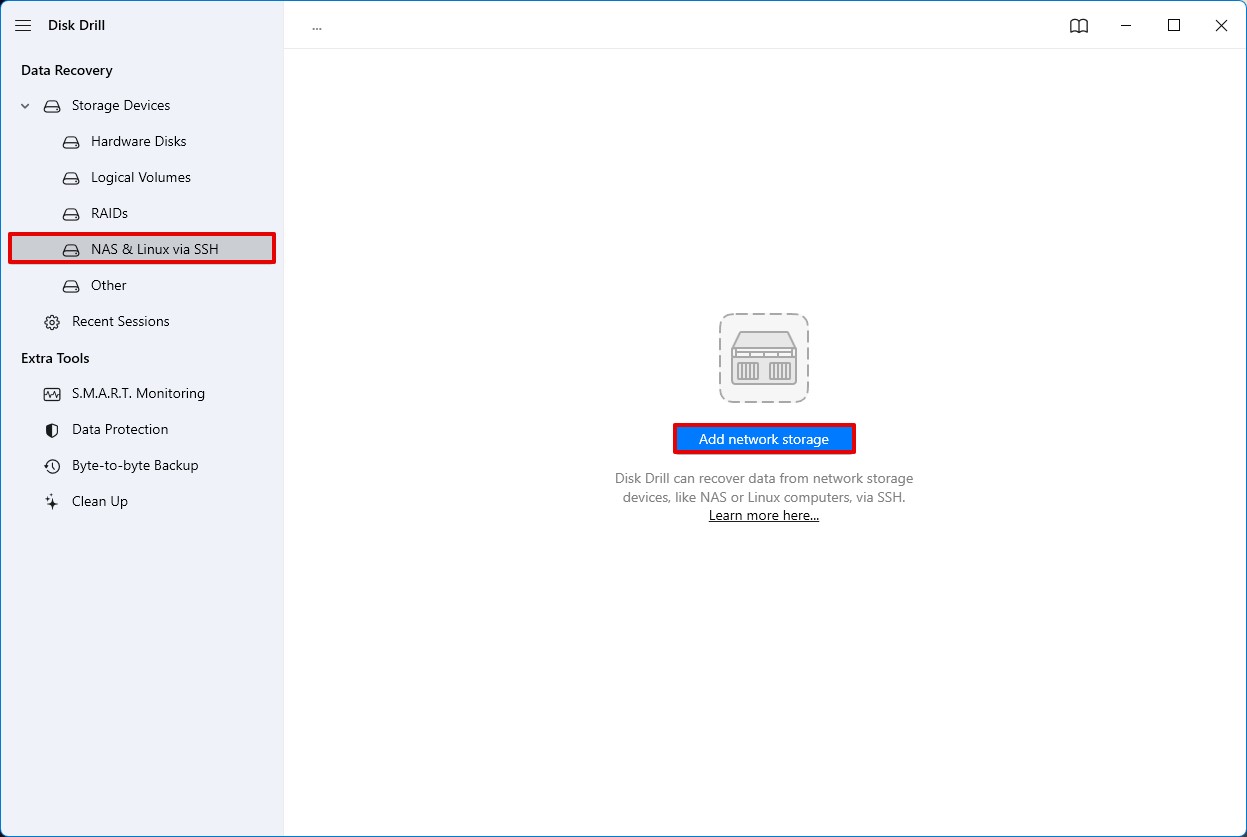
- Välj den hårddisk i NAS som du vill skanna, sedan klicka på Sök efter förlorad data.
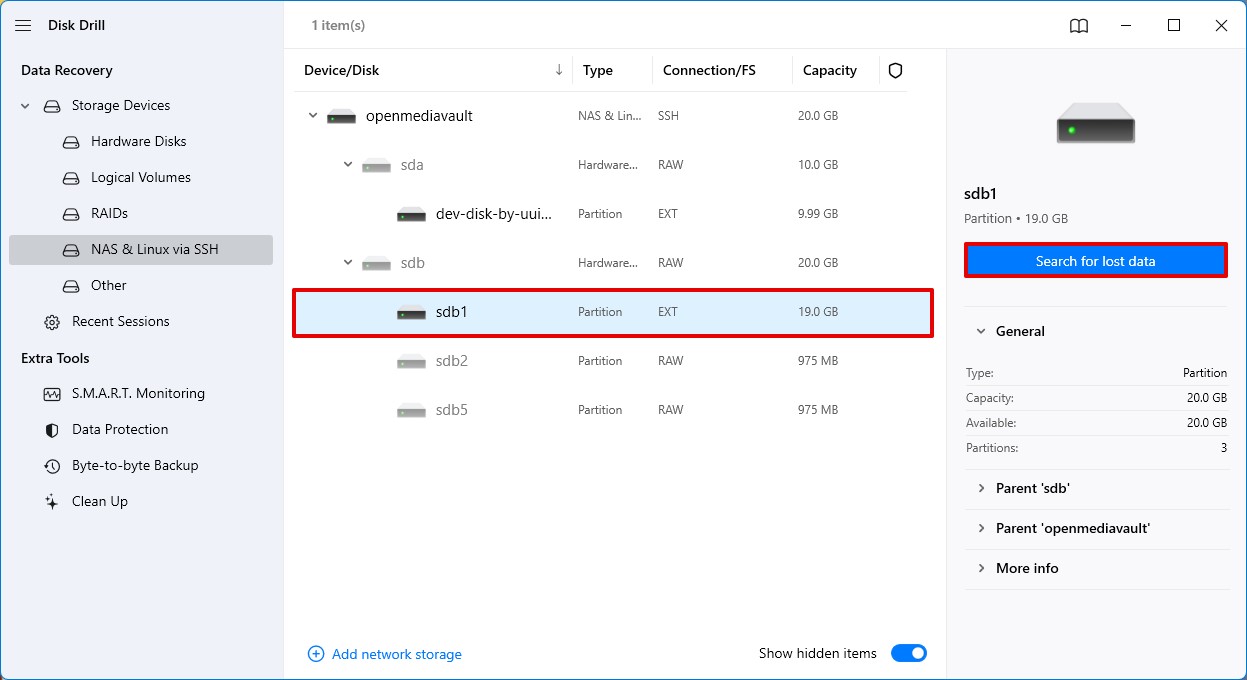
- Klicka på Granska hittade objekt eller en av de färgade filtypsikonerna för att endast visa den datan. Alternativt klicka på Återskapa allt… för att återställa all återställningsbar data.
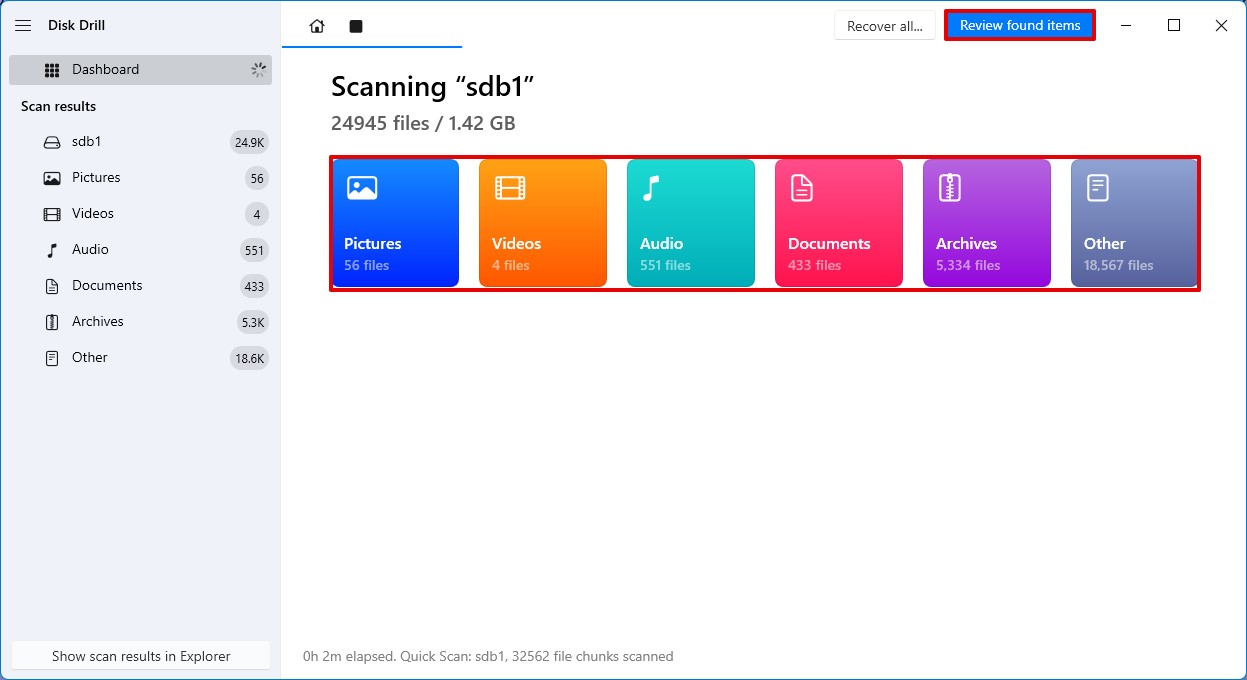
- Välj de data du önskar återställa från NAS-hårddisken. Ge akt på kolumnen för återställningschanser som en indikation på vilka filer som kan återställas. När du är redo, klicka på Återställ.
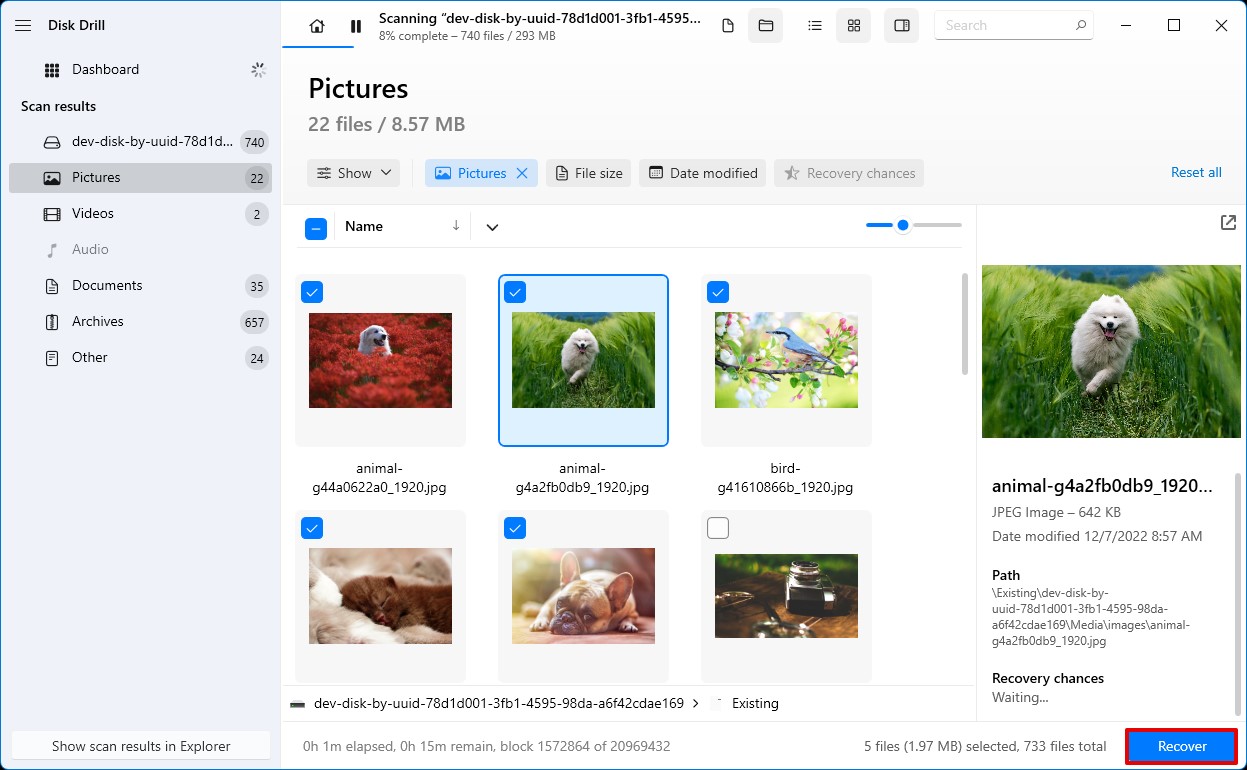
- Ange en säker plats på en separat lagringsenhet där datan kan återställas. För att fullfölja återställningen av NAS, klicka på Nästa.

Andra program för NAS-dataåterställning som vi övervägde
I de fall där Disk Drill inte är ett bra alternativ för dig har vi inkluderat några ytterligare NAS-återställningslösningar nedan för dig att utforska. Observera dock att alla dessa lösningar kräver att du ansluter dina NAS-diskar direkt till din PC.
Hem-NAS-återställning
 Home NAS Recovery är en pålitlig NAS-återställningslösning som är kompatibel med ett brett utbud av NAS-enheter, inklusive QNAP, NETGEAR, Buffalo, Seagate, Synology med flera. Den har ett användarvänligt gränssnitt och erbjuder teknisk kundsupport dygnet runt om du stöter på några problem. Tyvärr är den bara tillgänglig för Windows och dess skanningstider är ganska långsamma.
Home NAS Recovery är en pålitlig NAS-återställningslösning som är kompatibel med ett brett utbud av NAS-enheter, inklusive QNAP, NETGEAR, Buffalo, Seagate, Synology med flera. Den har ett användarvänligt gränssnitt och erbjuder teknisk kundsupport dygnet runt om du stöter på några problem. Tyvärr är den bara tillgänglig för Windows och dess skanningstider är ganska långsamma.
Pros
- Intuitivt användargränssnitt.
- Home NAS Recovery erbjuder teknisk support dygnet runt.
- Tillgängligt på Windows.
- Gratis.
- Endast tillgänglig på Windows.
- Skanningstiderna är väldigt långa.
- Du måste manuellt ansluta och skanna varje disk separat.
ReclaiMe Gratis Filåterställning
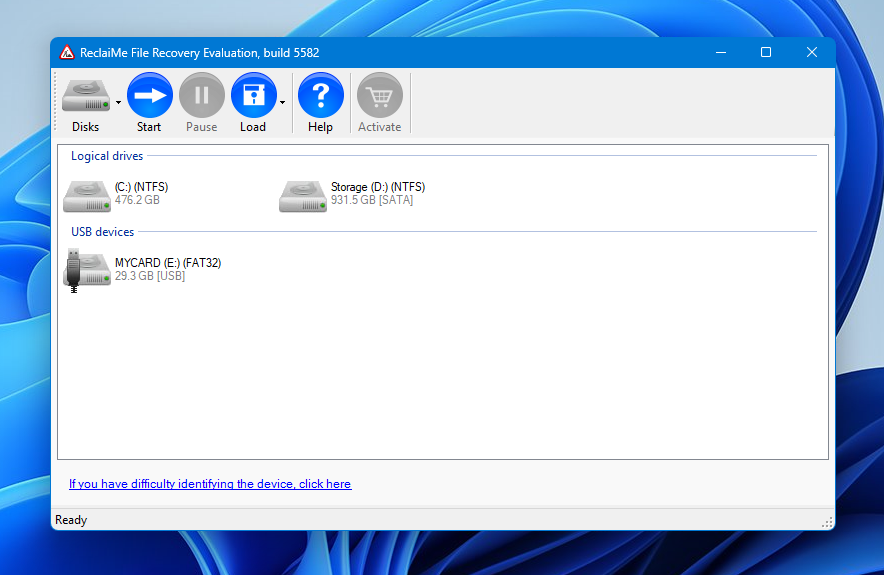 Om du är på jakt efter ett gratis verktyg för återställning av data från NAS RAID, kolla in ReclaiMe Free File Recovery. Det är kompatibelt med ett stort antal RAID-konfigurationer och stödjer även NAS-enheter från olika tillverkare. Vi har dock funnit att programmet är mottagligt för minnesläckor. Dessutom krävs en hel second array innan du kan återställa den första, vilket många användare inte kan ha tillgång till.
Om du är på jakt efter ett gratis verktyg för återställning av data från NAS RAID, kolla in ReclaiMe Free File Recovery. Det är kompatibelt med ett stort antal RAID-konfigurationer och stödjer även NAS-enheter från olika tillverkare. Vi har dock funnit att programmet är mottagligt för minnesläckor. Dessutom krävs en hel second array innan du kan återställa den första, vilket många användare inte kan ha tillgång till.
Pros
- Lätt att använda.
- Gratis.
- Stöd för många typer av RAID och NAS-enheter.
- Kan bara återställa hela arrayen på en gång, vilket kräver att du förbereder en andra array för återställning.
- Inget stöd för macOS.
- Benägen för minnesläckor.
Ontrack NAS Data Recovery
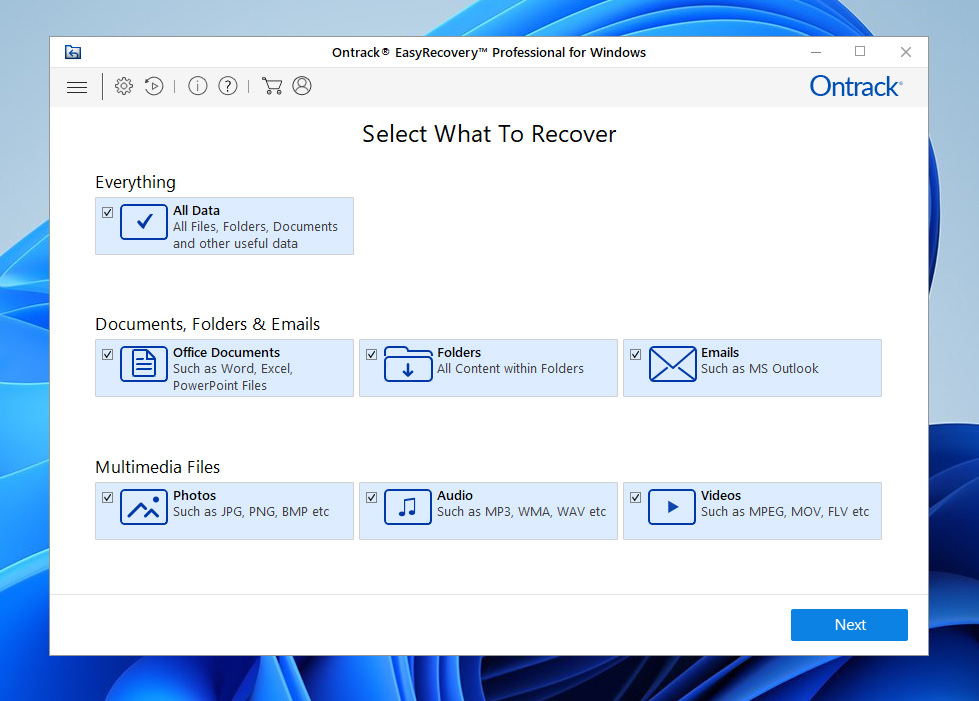 Ontrack EasyRecovery är en NAS-filåterställningsprogramvara som ger dig en komplett verktygslåda för att återställa förlorade data från din NAS på egen hand. Den erbjuder effektiv och snabb dataåterställning samt en rad avancerade verktyg som ger dig större kontroll över återställningen. En nackdel är att den är rätt dyr jämfört med andra lösningar. Dessutom, vid tidpunkten för att skriva den här artikeln, är den fortfarande inte kompatibel med den senaste versionen av Windows (Windows 11) och macOS (macOS 12 och 13).
Ontrack EasyRecovery är en NAS-filåterställningsprogramvara som ger dig en komplett verktygslåda för att återställa förlorade data från din NAS på egen hand. Den erbjuder effektiv och snabb dataåterställning samt en rad avancerade verktyg som ger dig större kontroll över återställningen. En nackdel är att den är rätt dyr jämfört med andra lösningar. Dessutom, vid tidpunkten för att skriva den här artikeln, är den fortfarande inte kompatibel med den senaste versionen av Windows (Windows 11) och macOS (macOS 12 och 13).
Pros
- Högpresterande process för dataåterställning.
- Dygnet runt kundsupport.
- Ger många tekniskt avancerade alternativ.
- Dyrt.
- Gratis provperiod kräver personlig information.
- Oförenligt med senaste Windows 11, macOS 12 Monterey och macOS 13 Ventura.
Hur du skyddar dina NAS-data från förlust
Medan det är omöjligt att förutsäga när dataförlust kommer att inträffa finns det steg du kan ta för att skydda dina data från att bli permanent förlorade till följd av ett oväntat problem.
- 🔒 Gör säkerheten till en prioritet – Personer med illvilliga avsikter försöker ständigt få tillgång till dina data. Skydda dig genom att investera i en NAS-enhet som innefattar säkerhetsfunktioner på både system- och filnivå, såsom övervakning av dataåtkomst och filkryptering, för att förhindra oönskad åtkomst.
- ⚡ Skydda mot strömavbrott – Strömavbrott är ett mycket verkligt hot mot dina data. För att ge ditt system en chans att stänga ner säkert vid ett eventuellt strömavbrott, kan du skaffa en avbrottsfri kraftförsörjning (UPS) som ger dig en reservkraft, vilket ger dig lite extra tid.
- ✅ Ställ in RAID – Om din NAS stöder det och du har tillräckligt med hårddiskar, överväg att sätta upp RAID. Efterson RAID 0 (som bara delar upp dina data för att förbättra prestandan) inte är idealisk för att hålla dina data säkra, rekommenderar vi RAID 1 som minimum eftersom den speglar alla dina data till en annan enhet i realtid.
- 💾 Följ 3-2-1 regeln för säkerhetskopiering – Den gamla goda 3-2-1-regeln är en säkerhetskopieringsstrategi som allmänt anses vara den bästa. Den involverar att göra tre separata säkerhetskopior av dina data. Två av dessa säkerhetskopior bör förvaras på olika lagringsmedier, och en måste förvaras offsite.
Slutsats
Du kan återställa förlorad data från en NAS innan den är borta för alltid genom att använda ett verktyg för NAS-dataåterställning. När det gäller mjukvara rekommenderar vi Disk Drill, eftersom det kan hantera återställningsfall av alla svårighetsgrader, oavsett om du återställer data från en extern hårddisk eller en komplex RAID-matris. Andra potentiella återställningsalternativ inkluderar Home NAS Recovery, ReclaiMe Free RAID Recovery och Ontrack NAS Data Recovery.
Framöver kan du skydda dina data mot dataförluster genom att integrera några fördelaktiga rutiner. Detta inkluderar användning av en NAS med användbara säkerhetsfunktioner, anslutning av din NAS till en UPS, konfigurering av RAID för redundans och att följa 3-2-1-regeln för säkerhetskopiering.
Vanliga frågor
- Öppna Utforskaren.
- Högerklicka på Den här datorn och klicka på Anslut nätverksenhet.
- Välj en enhetsbokstav och ange IP-adressen eller värdnamnet till din NAS. Om det krävs särskilda inloggningsuppgifter, se till att Anslut med andra referenser är ikryssat.
- Klicka på Slutför.




